Ссылки на устройства
Контент Netflix, к которому у вас есть доступ, зависит от вашего местоположения IP-адреса. Согласно соглашениям о вещании Netflix, некоторый контент имеет лицензии на показ только в определенных странах. Однако геоблокировки могут быть проблемой, если вы находитесь вдали от дома и хотите наслаждаться контентом, который видите в своей стране. Чтобы обойти это, вы можете изменить свое IP-адрес с помощью VPN , чтобы заставить Netflix думать, что вы подключаетесь откуда-то еще. Читайте дальше, чтобы узнать, как изменить регион Netflix на различных устройствах с помощью ExpressVPN .

Как изменить свою страну в Netflix на iPhone или iPad
Выполните следующие действия, чтобы настроить учетную запись ExpressVPN и изменить страну Netflix с помощью устройства iOS:
- Перейдите в App Store, чтобы загрузить ExpressVPN .

- После установки приложения следуйте инструкциям по настройке учетной записи или войдите в существующую.
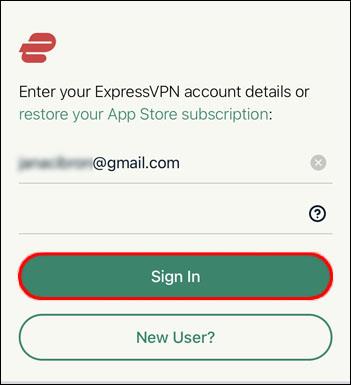
- Нажмите «Продолжить» во всплывающем окне, чтобы настроить новое VPN-подключение.
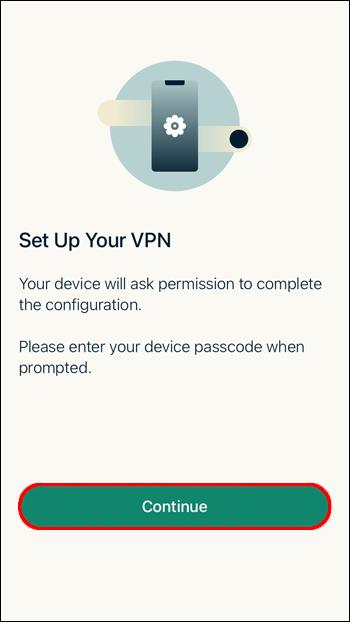
- Если вы хотите выбрать конкретное местоположение, коснитесь раскрывающегося списка «Умное местоположение», чтобы отобразить список всех доступных стран сервера.
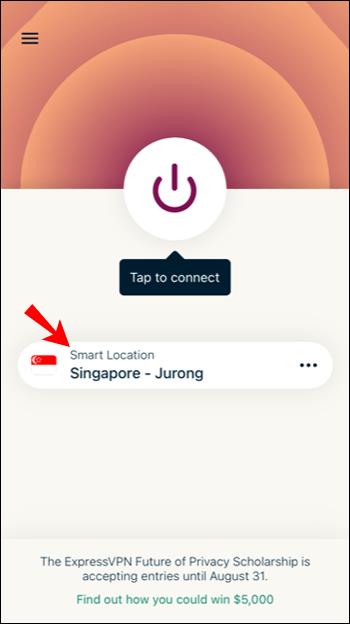
- Выберите страну, в которой вы хотите использовать свой IP-адрес.
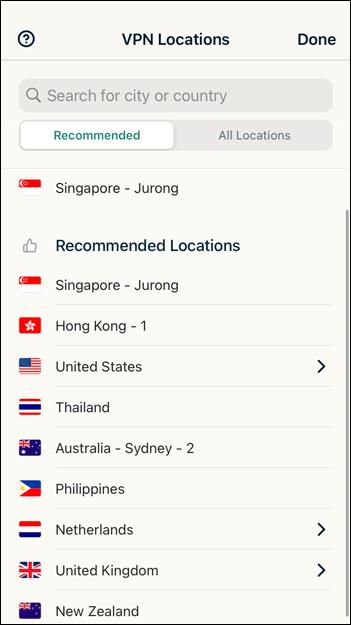
- В левом верхнем углу коснитесь вкладки «ВСЕ МЕСТА», чтобы увидеть доступные местоположения.
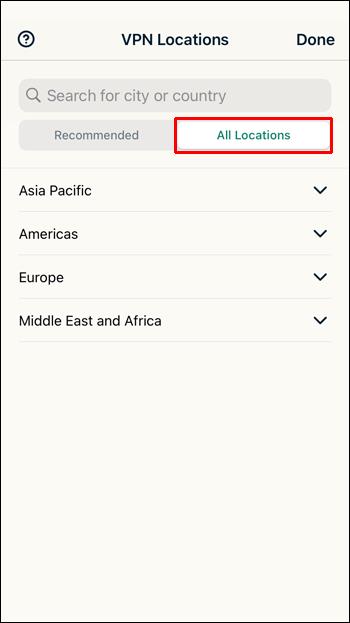
- Коснитесь значка увеличительного стекла в правом верхнем углу, чтобы найти страну или город.

- Коснитесь значка питания на экране, чтобы подключиться к VPN, а затем измените свой интернет на выбранную вами страну. Значок питания будет иметь красный круг вокруг него, когда вы отключены, и станет зеленым после подключения с сообщением «Подключено», отображаемым под ним.
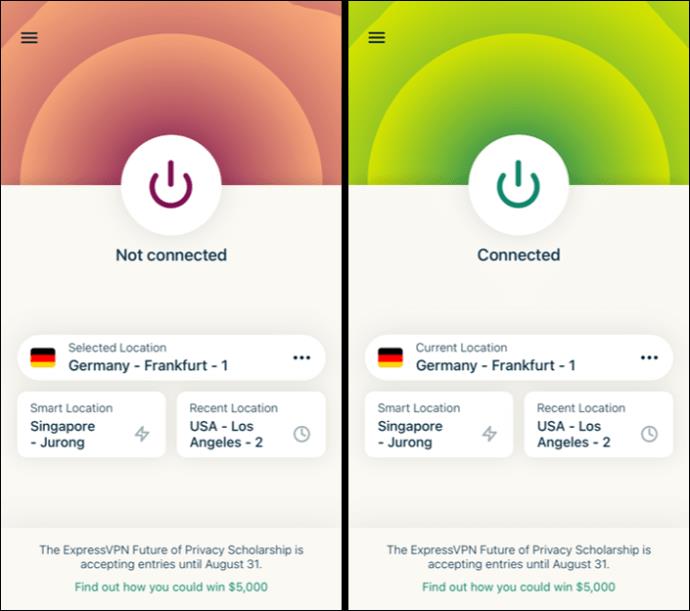
- После подключения к ExpressVPN запустите Netflix. Netflix автоматически переключится на выбранную вами страну.

Как изменить свою страну в Netflix на устройстве Android
Чтобы изменить страну Netflix с помощью устройства Android:
- Перейдите в Play Store, чтобы загрузить и установить ExpressVPN .
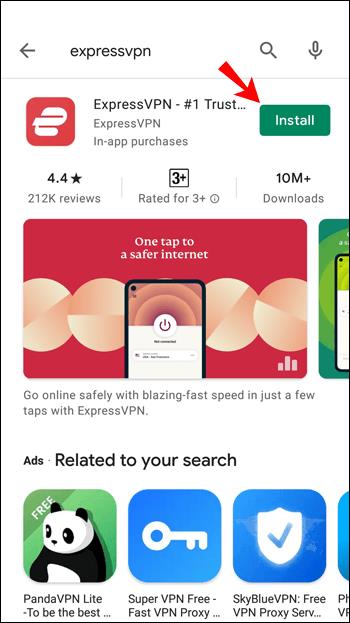
- Запустите ExpressVPN.
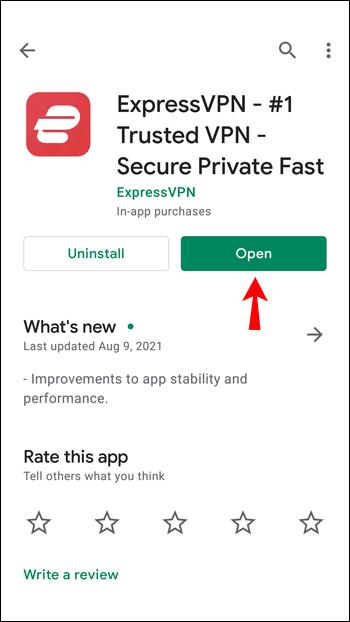
- Нажмите «ВОЙТИ» и введите свои учетные данные или следуйте инструкциям, чтобы создать новую учетную запись.
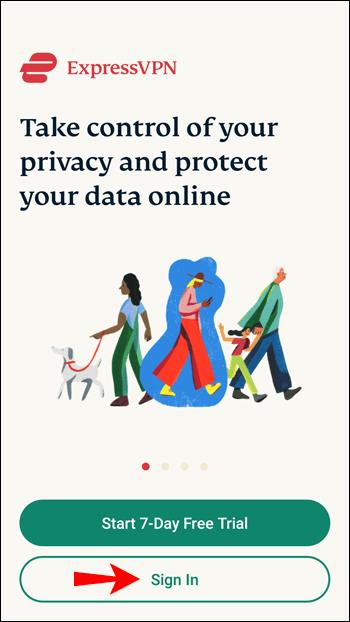
- Нажмите «ОК» во всплывающем окне, чтобы настроить новое VPN-подключение.
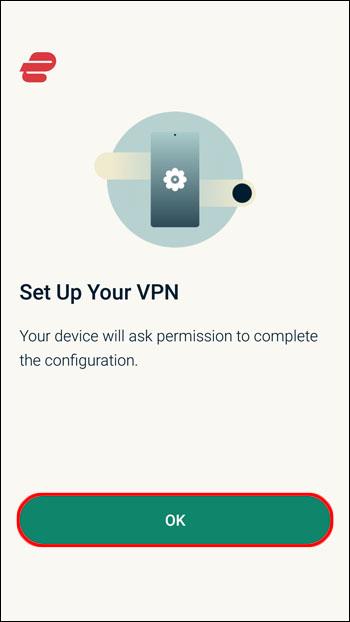
- Если вы хотите выбрать конкретное местоположение, коснитесь раскрывающегося списка «Умное местоположение».
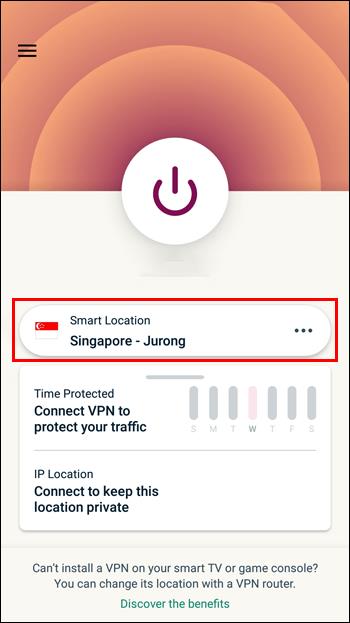
- Выберите страну из списка.
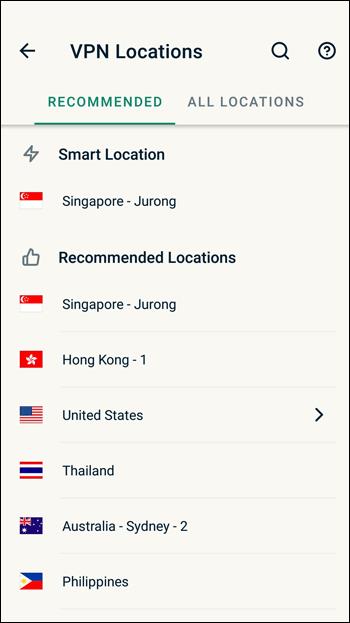
- В правом верхнем углу коснитесь вкладки «ВСЕ МЕСТА», чтобы увидеть доступные местоположения.
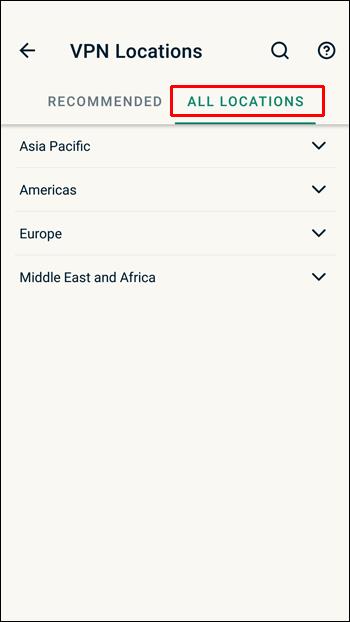
- В правом верхнем углу коснитесь значка увеличительного стекла, чтобы найти страну или город.
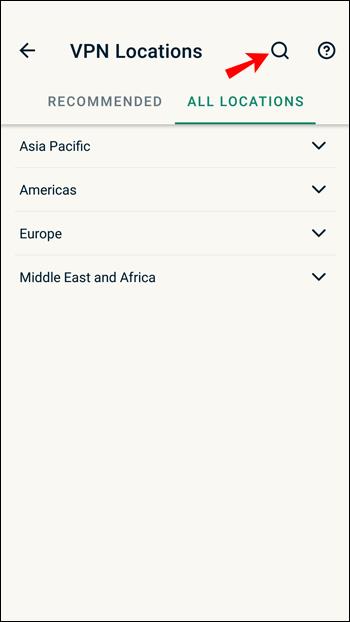
- Нажмите значок питания на экране, чтобы подключить VPN и изменить свой интернет на выбранную вами страну. Значок питания будет иметь красный кружок, когда вы отключены. При подключении вы увидите зеленый кружок с сообщением «Подключено» под ним.
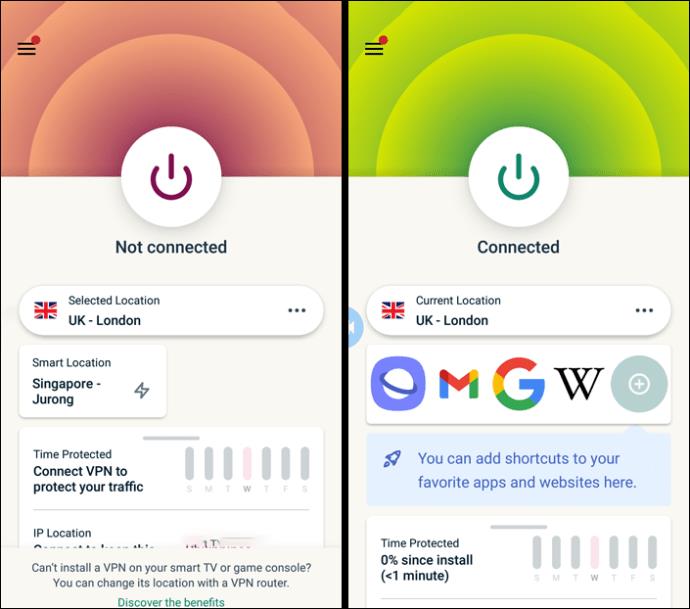
- Когда вы подключитесь к ExpressVPN, откройте Netflix, и он автоматически переключится на выбранную вами страну.

Как изменить свою страну в Netflix на PS4
На PS4 нет специальных приложений для VPN; поэтому использовать ExpressVPN на PS4 непросто. Тем не менее, есть обходные пути для изменения вашей страны Netflix через безопасное соединение ExpressVPN. У нас есть подробное руководство по использованию VPN с PS4 , но вы можете прочитать сокращенную версию ниже.
Варианты сделать это включают установку ExpressVPN на ваш маршрутизатор, но для этого вам понадобится один из совместимых маршрутизаторов. Или вы можете настроить виртуальный маршрутизатор, хотя конфигурация для этого может быть немного сложной.
Лучше всего использовать свой компьютер для создания мостового соединения ExpressVPN. Этот мост позволяет вам совместно использовать VPN, подключенную к ПК, напрямую с вашей PS4 с помощью кабеля Ethernet. Для этого вам понадобится:
Ограниченное предложение: 3 месяца БЕСПЛАТНО!
Получить ExpressVPN. Безопасный и удобный для потоковой передачи.
30-дневная гарантия возврата денег
- Подписка ExpressVPN
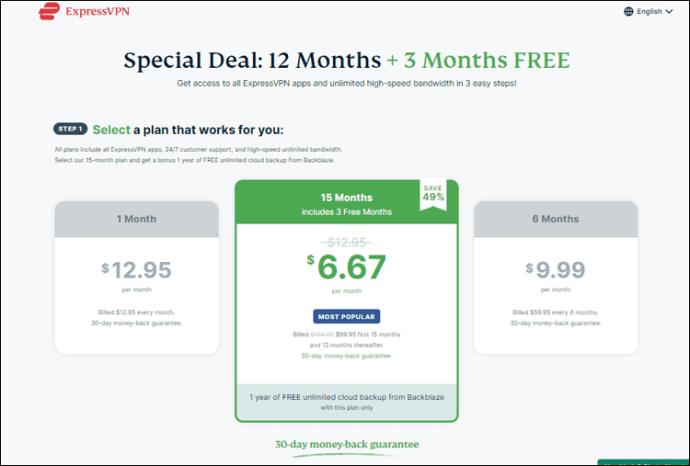
- ПК или ноутбук с Wi-Fi и портом Ethernet

- Кабель Ethernet
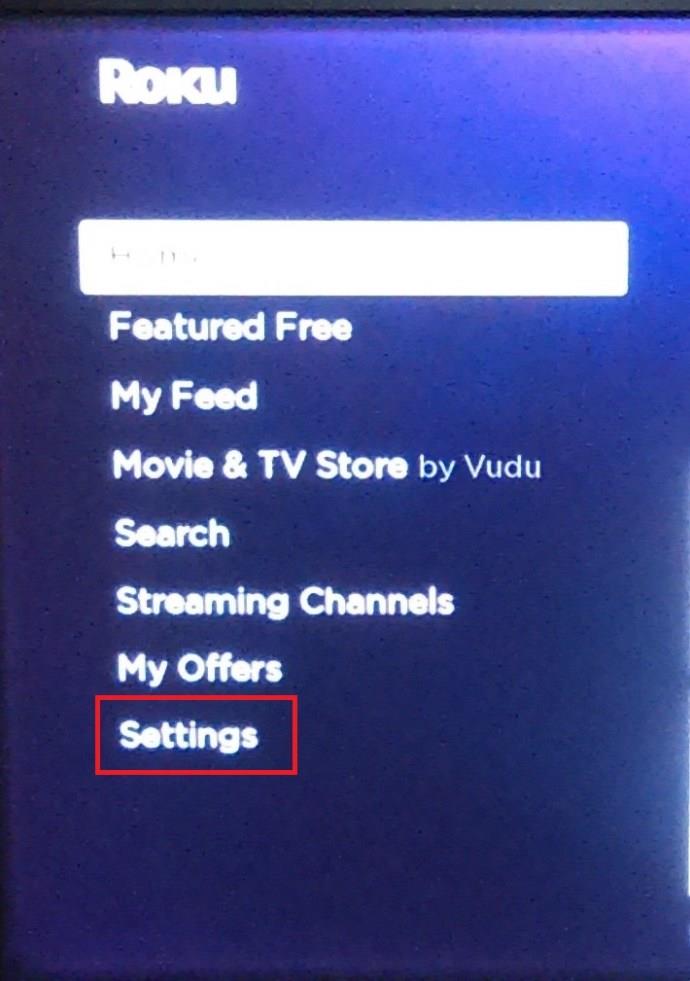
Затем через Windows:
- Загрузите и установите версию ExpressVPN для Windows.
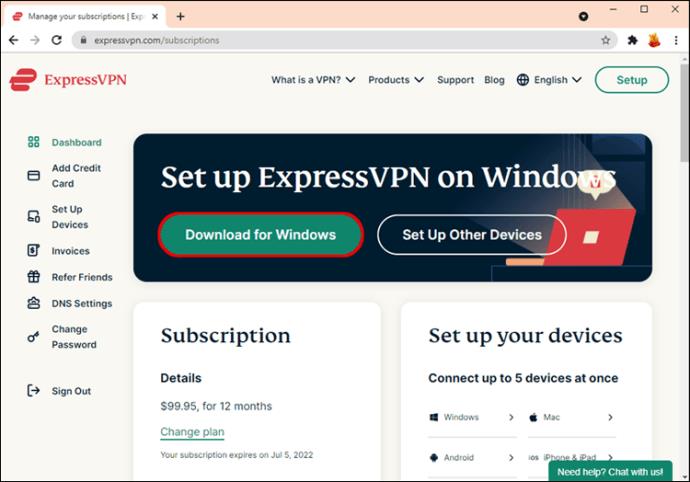
- Запустите исполняемый файл и введите код, указанный при регистрации учетной записи.
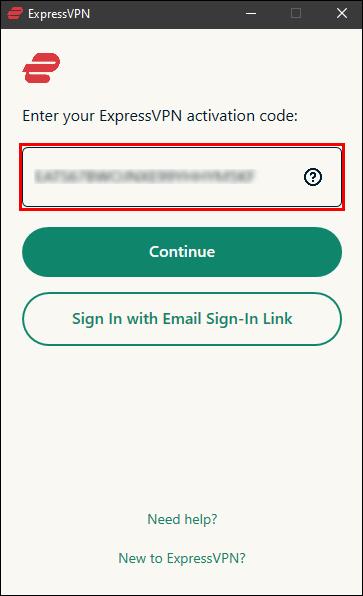
- Выберите «Выбрать местоположение», чтобы выбрать сервер для подключения, затем в середине нажмите кнопку «Питание», чтобы включить подключение.
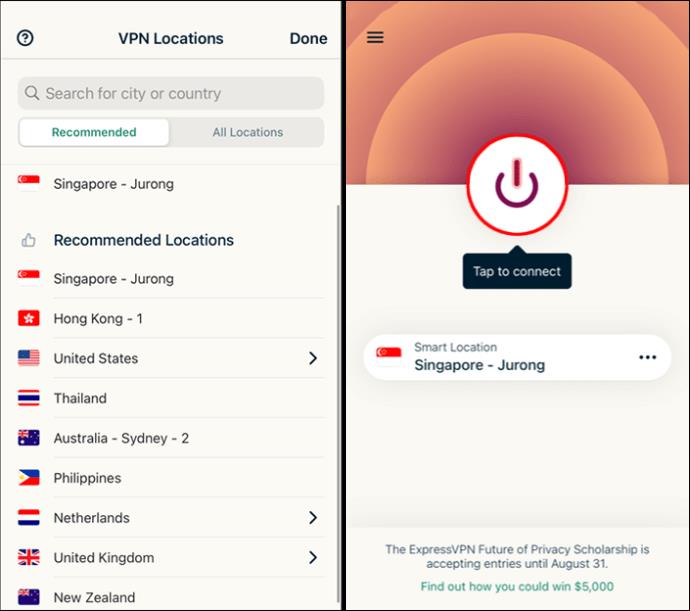
Теперь, чтобы поделиться соединением с вашей PS4:
- Подключите ваш компьютер к PS4 через кабель Ethernet.
- Перейдите в «Панель управления» на своем ПК, затем выберите «Сеть и Интернет».
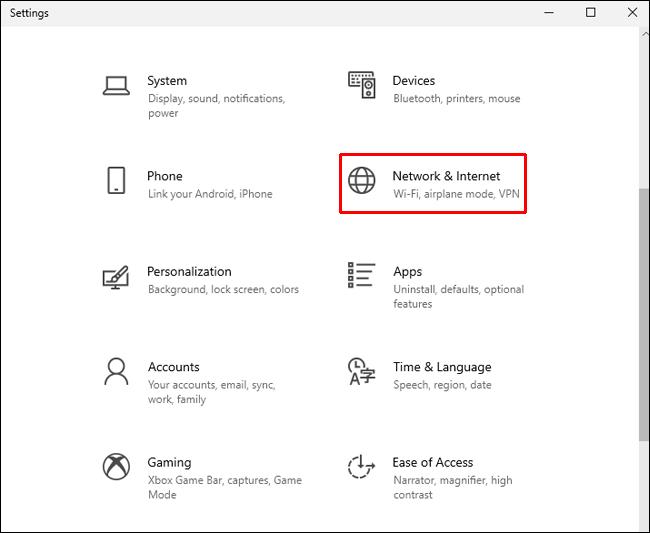
- В меню слева нажмите «Центр управления сетями и общим доступом».
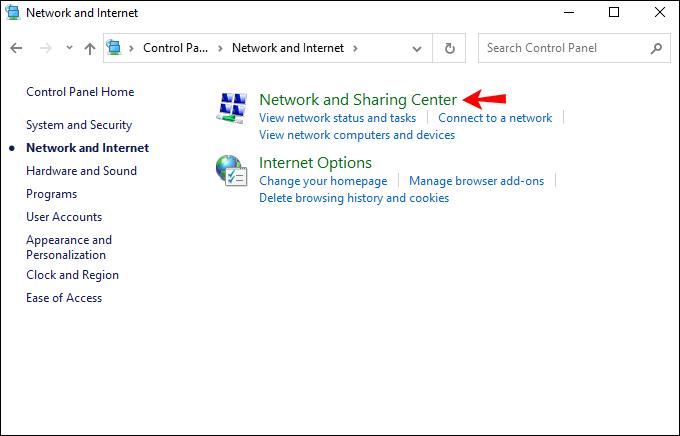
- Выберите «Изменить настройки адаптера».
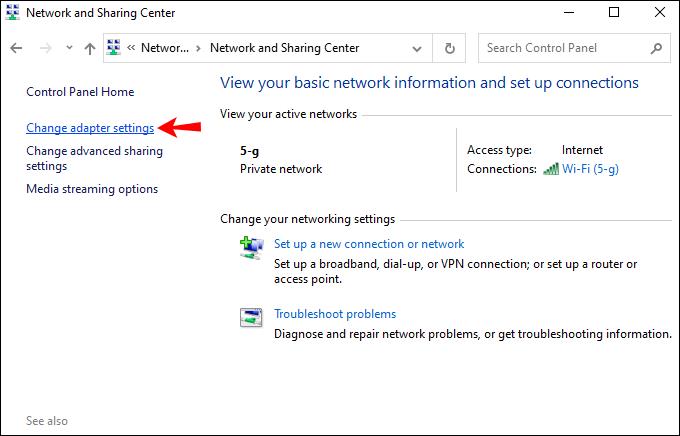
- Теперь найдите сетевое соединение с именем вашего VPN; скорее всего, она будет называться «Неопознанная сеть» или что-то подобное. Просто найдите сеть, в названии которой есть «ExpressVPN».
- Щелкните правой кнопкой мыши подключение, затем нажмите «Свойства».

- В левом верхнем углу рядом с «Сеть» выберите «Общий доступ», чтобы продолжить.

- Установите флажок «Разрешить другим пользователям сети подключаться через интернет-соединение этого компьютера».

- Выберите «Локальная сеть» в раскрывающемся меню «Подключение к домашней сети» внизу. Этот выбор позволяет вам совместно использовать ваше соединение через Ethernet.
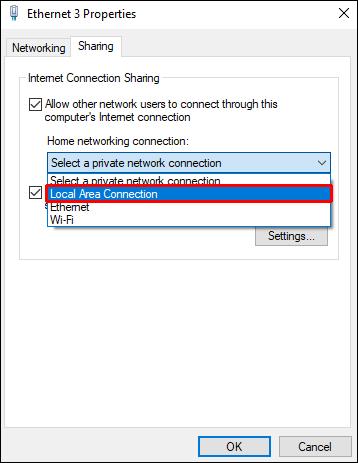
Теперь проверьте соединение с вашей PS4:
- Включите PS4 и перейдите к системным настройкам.
- Убедитесь, что вы подключены через локальную сеть и Ethernet.
- Запустите приложение Netflix, чтобы убедиться, что ваше соединение работает.
Как изменить свою страну на Netflix на Firestick
Чтобы изменить свою страну Netflix с помощью Firestick, вы можете следовать нашему более подробному руководству по установке VPN на Firestick или просто следовать здесь.
- На главном экране Firestick введите поисковый запрос «ExpressVPN».
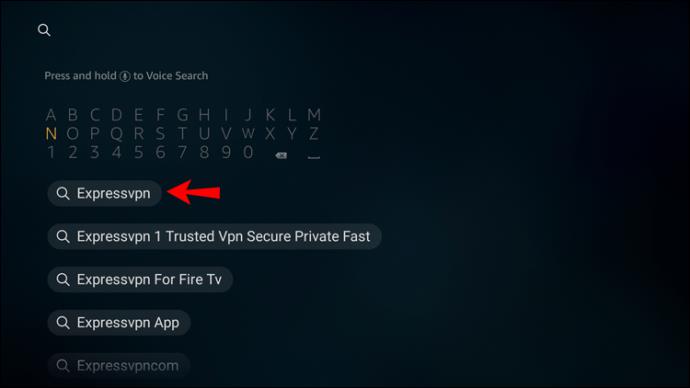
- Он появится как предложение; нажмите здесь.
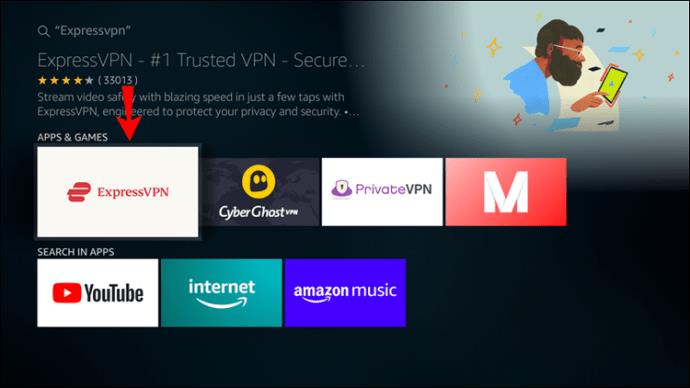
- Нажмите на кнопку «Получить» или «Скачать».
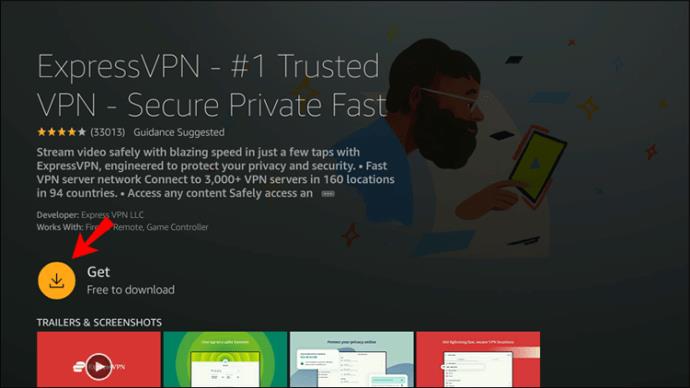
- Когда ExpressVPN завершит загрузку, выберите «Войти».
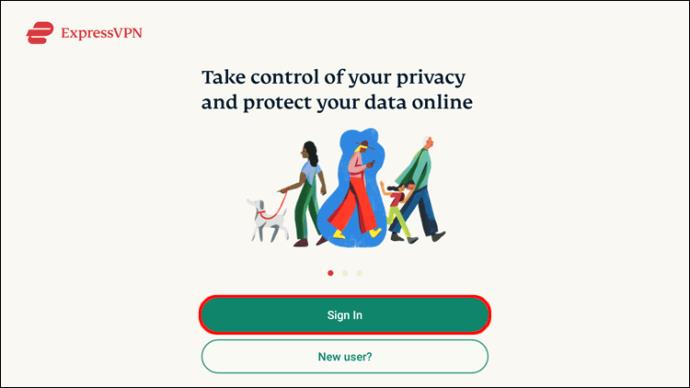
- Enter the email and password for your account.
- You’ll be asked whether you’d like to share anonymous information to better your ExpressVPN experience. Choose your preference to continue.
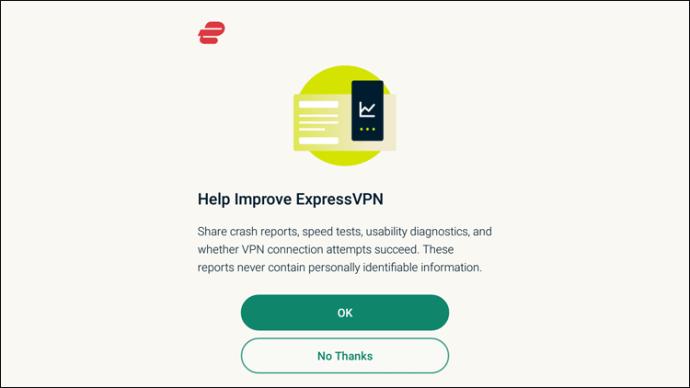
- Click “OK.”
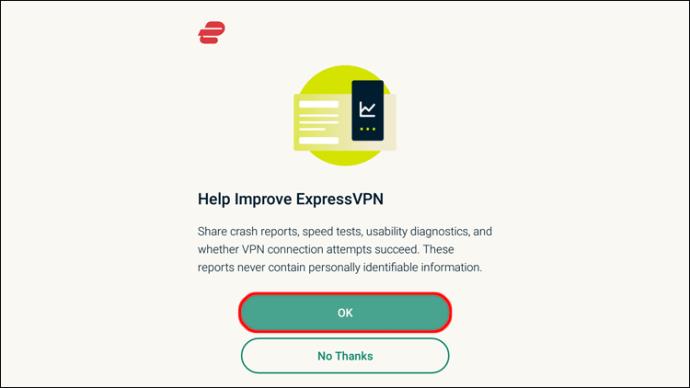
- Click “OK” to accept ExpressVPN’s connection request.
- To connect to a server location, click on the Power button.

- To choose a server other than the one displayed as a “Smart Location,” click the three-dotted menu icon on the right.
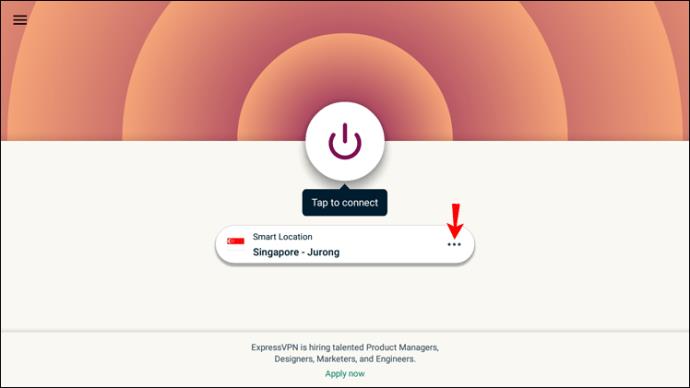
- Two tabs will display “RECOMMENDED” and “ALL LOCATIONS.”
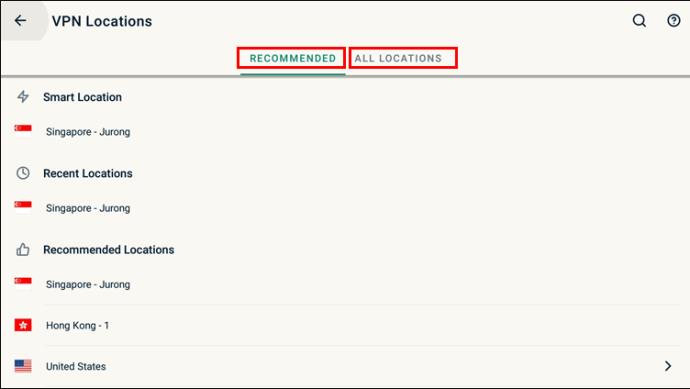
- Select a location to connect to using your remote.

- A “Connected” message beneath the Power button will display to confirm your connection.
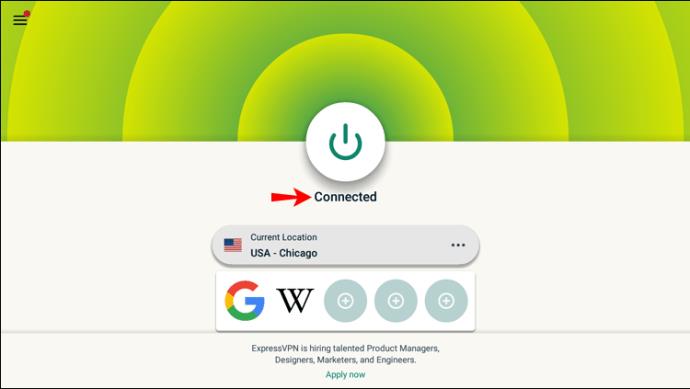
How to Change Your Country on Netflix on an Xbox
As with PS4, using a VPN on Xbox isn’t straightforward. To be able to change your Netflix country via Xbox, it’s recommended to VPN-enable your PC or laptop, then share the benefits with your Xbox via an Ethernet cable.
First, download and install ExpressVPN on your PC or laptop. Next, with your Ethernet cable, connect your computer to the back of your Xbox. Then follow these steps to share your computer’s VPN:
- On your computer, right-click “Start.”
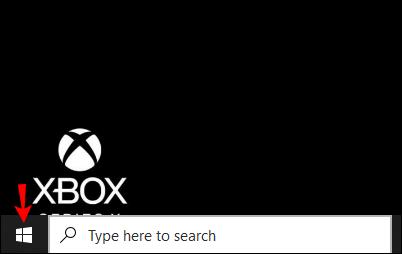
- Select “Settings.”
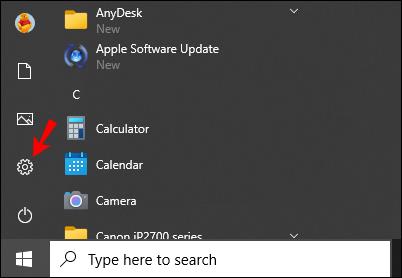
- Click “Network & Internet.”
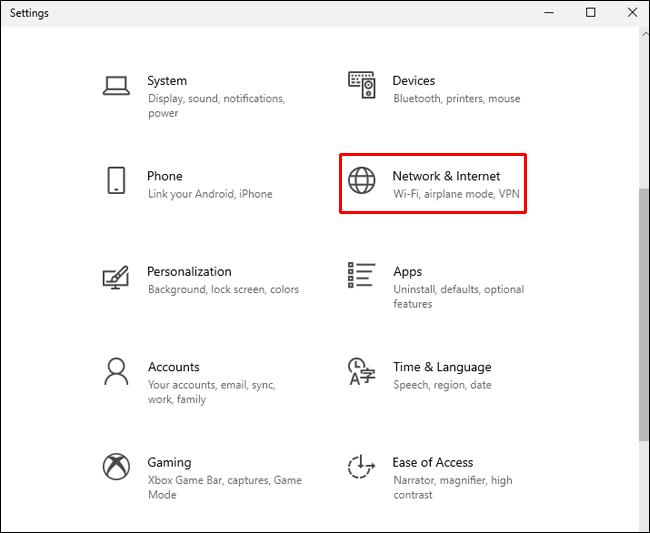
- Select “VPN,” then “Change adapter options.”
- Right-click the icon with ExpressVPN in the label.
- Select “Properties” then the “Sharing” tab.

- Check the box, “Allow other networks users to connect through this computer’s internet connect.”

- Check the “Select a private network connection” checkbox.
- Select your “Xbox’s Ethernet connection.”
- Press “OK.”
- Press the Xbox button on the controller.
- Press the “RB button” three times.
- Select “Settings,” then the “Network” tab.
- Choose “Network settings,�� then the “Test network connection” tile. Your console will now connect to the internet.
Now test the connection from your Xbox:
- Switch on your Xbox and navigate to the system settings.
- Ensure you are connected via LAN and Ethernet.
- Launch the Netflix app to confirm your connection works.
How to Change Your Country on Netflix on a Roku Device
Set up a subscription with ExpressVPN. Then set up a VPN on your home network to manually change your country before connecting to your Roku:
- Download and install ExpressVPN on your computer.
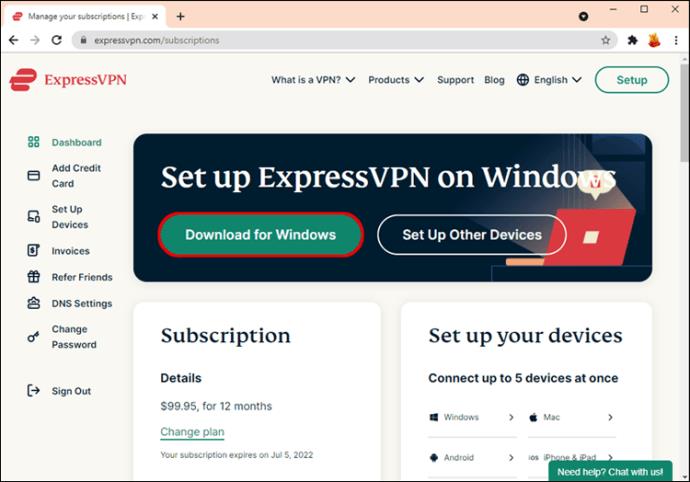
- From your computer, via “Network and Internet” settings, enable the Mobile hotspot.
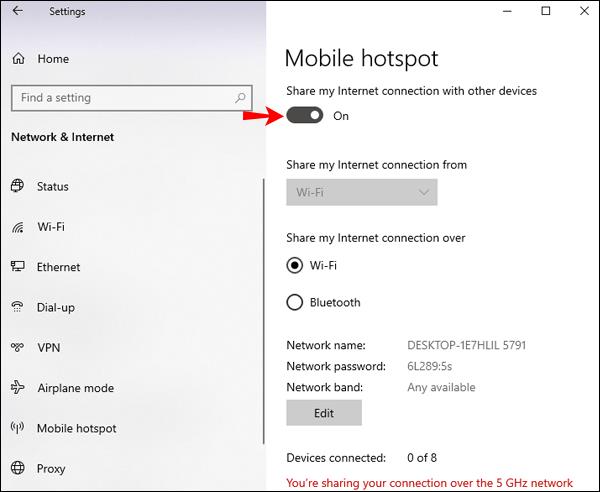
- Под опцией «Поделиться моим интернет-соединением» выберите Wi-Fi.
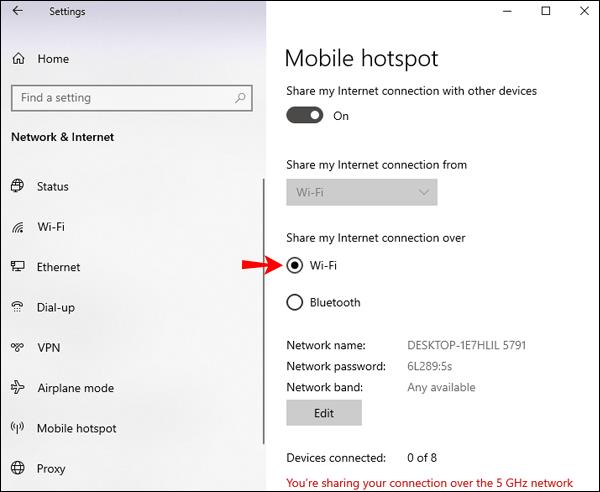
- Нажмите «Изменить», затем создайте новые учетные данные.
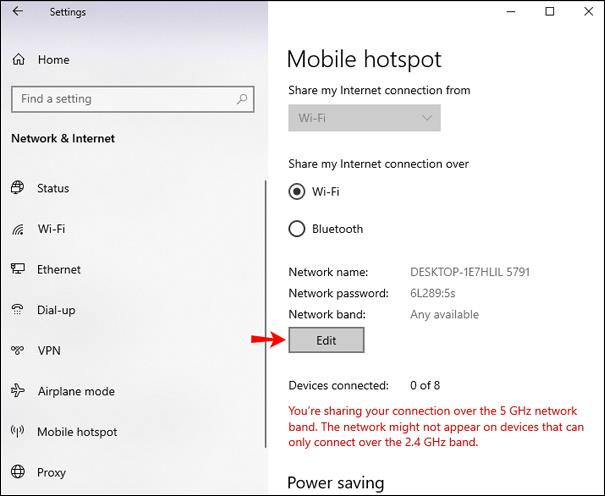
- Перейдите к «Связанные настройки», затем «Изменить параметры адаптера».
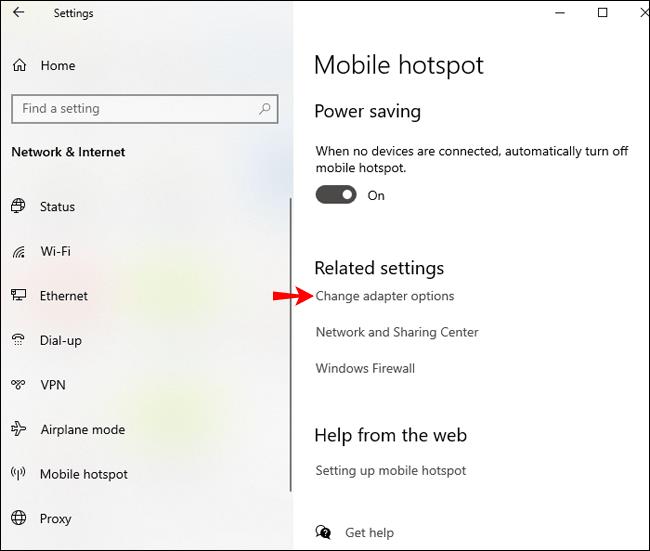
- На экране «Сетевые подключения» добавьте новые учетные данные.
- Нажмите «ExpressVPN Tap Adapter», затем «Свойства».

- Выберите «Общий доступ», чтобы разрешить другим сетям подключаться через это соединение.

- Щелкните имя интернет-соединения, которое вы установили, в раскрывающемся меню, затем «ОК».
- Запустите приложение ExpressVPN и подключитесь к серверу нужной вам страны.
- Нажмите кнопку питания, после чего под ней появится сообщение «Подключено».
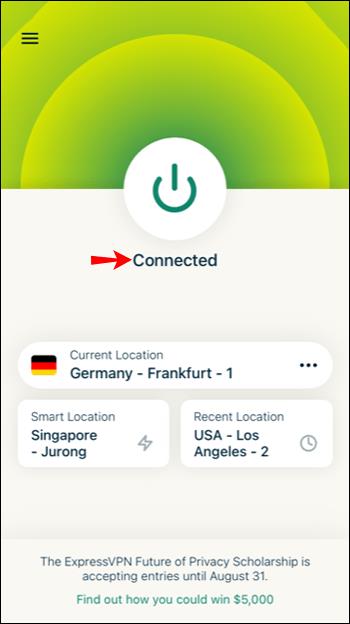
- На главном экране Roku нажмите на приложение Netflix.
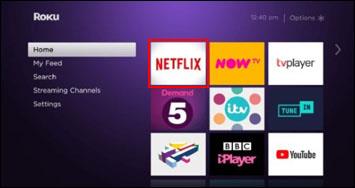
- Теперь у вас будет доступ к каталогу Netflix для выбранной вами страны.
Как изменить свою страну в Netflix на Apple TV
Выполните следующие действия, чтобы изменить страну Netflix через Apple TV:
- На Apple TV в разделе «Язык и регион» выберите «Настройки», «Общие», затем «Язык Apple TV».
- Измените «Расположение магазина iTunes» на место по вашему выбору.
- Перейдите в «Настройки», «Сеть», «Wi-Fi» и выберите соединение Wi-Fi или проводное соединение, если вы используете Ethernet.
- Выберите «Настроить DNS», затем переключите его с «Автоматически» на «Вручную».
- Теперь введите IP-адрес DNS-сервера, предоставленный ExpressVPN, затем «Готово».
- Перезапустите Apple TV, чтобы изменения вступили в силу.
- Теперь у вас будет доступ к каталогу Netflix для выбранной вами страны.
Как изменить свою страну в Netflix на ПК
Чтобы изменить свою страну на Netflix через компьютер:
- Настройте подписку ExpressVPN .
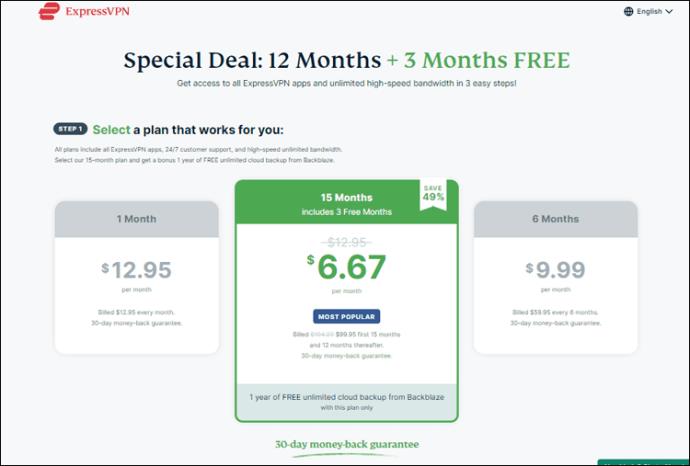
- Загрузите и установите ExpressVPN на свой компьютер.
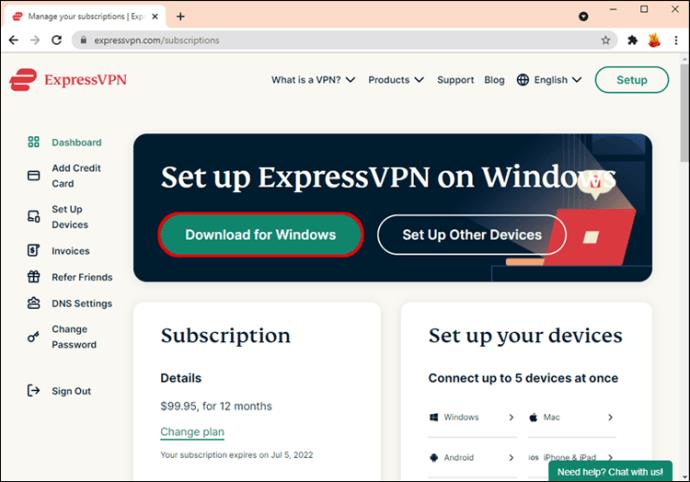
- Войдите в систему, затем следуйте инструкциям, чтобы настроить новое подключение.
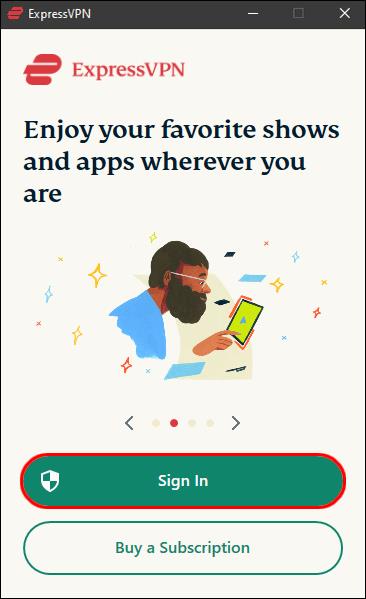
- Выберите сервер в желаемой стране.
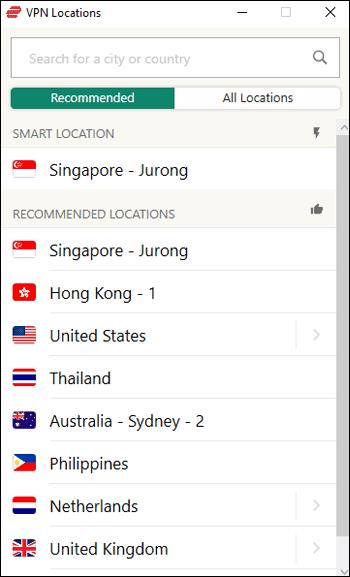
- Нажмите кнопку питания, чтобы подключиться.
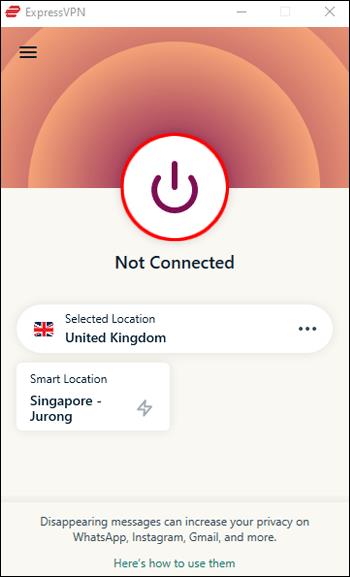
- Под кнопкой питания появится сообщение «Подключено», подтверждающее подключение.
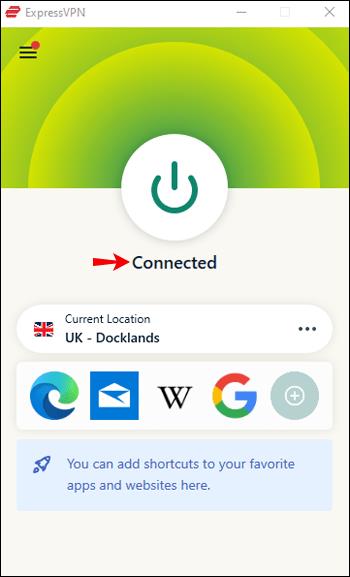
- Запустите приложение Netflix, чтобы насладиться каталогом контента из выбранной вами страны.
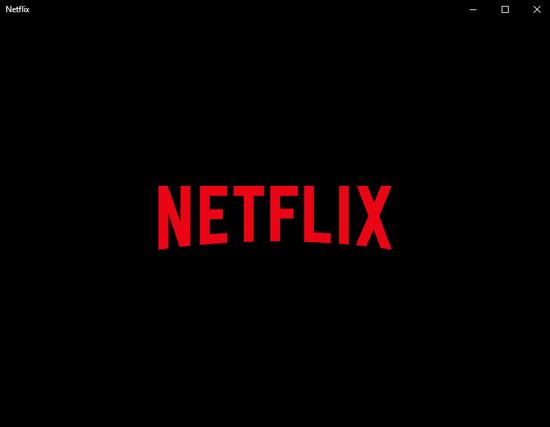
Как изменить свою страну на Netflix без VPN
Вы также можете изменить свою страну Netflix с помощью прокси-сервера DNS. Однако этот метод предлагает более слабое соединение, чем платный VPN, а Netflix, к сожалению, блокирует большинство DNS-прокси. Чтобы изменить регион Netflix с помощью прокси-сервера DNS:
- Обратитесь к своему провайдеру за доступным адресом DNS-сервера.
- На своем устройстве перейдите в «Настройки сети».
- Выберите «Пользовательский и ручной», чтобы ввести адреса DNS-серверов.
- Перезапустите сетевое соединение, чтобы активировать новые настройки DNS.
- Запустите Netflix, затем получите доступ к «библиотеке Netflix» в выбранном вами регионе.
Дополнительные часто задаваемые вопросы
Почему у Netflix разные каталоги шоу в разных странах?
Каталоги шоу Netflix варьируются от страны к стране. Это связано с тем, что он должен получить права на трансляцию контента в каждом регионе. Эти лицензионные соглашения с производителями контента означают, что он должен блокировать некоторый контент с помощью географических ограничений. Следовательно, если вы путешествуете за границу, список доступного контента меняется.
Netflix проверяет ваш IP-адрес каждый раз, когда вы входите в систему. Это позволяет им предоставлять вам библиотеку контента для этого конкретного места.
Если вы подключаетесь к VPN-серверу в США, вы скрываете свой настоящий IP-адрес и получаете его в США. Это позволит вам получить доступ к американскому каталогу Netflix, как если бы вы вернулись домой.
Является ли смена страны вашего Netflix незаконной?
Использование VPN для просмотра Netflix совершенно законно в большинстве стран. У вас могут возникнуть проблемы, если вы находитесь в стране, где VPN контролируется, например, в Китае, Иране или России. Мы всегда рекомендуем соблюдать осторожность. Кроме того, совершенно законно использовать VPN для доступа к Netflix и другим потоковым сайтам.
Каковы самые популярные страны потокового вещания Netflix?
Топ-10 самых популярных стриминговых стран Netflix в этом году:
• Бразилия
• Германия
• Франция
• Канада
• Австралия
• Аргентина
• Колумбия
• Бельгия
• Чили
• Австрия
Заключительные мысли о том, как изменить регион Netflix
В соответствии с соглашениями Netflix о вещании с теле- и киностудиями ваш доступ к контенту зависит от вашего местоположения.
К счастью, использование VPN для подключения к любому серверу по всему миру избавляет от необходимости находиться там физически. VPN означает, что вы можете притвориться, что находитесь где-то еще, и транслировать любимый контент за считанные минуты!
Читайте также: Лучший VPN для Netflix
Контент какой страны вам больше всего нравится транслировать на Netflix? Расскажите нам о некоторых из ваших любимых шоу или фильмов в разделе комментариев ниже.




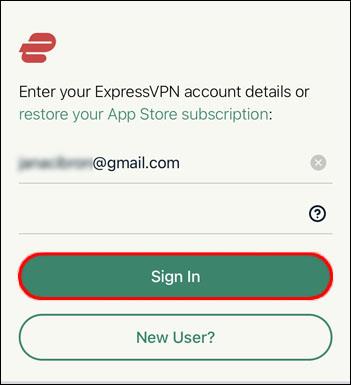
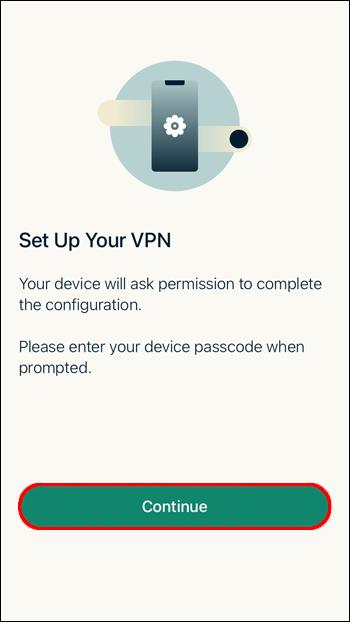
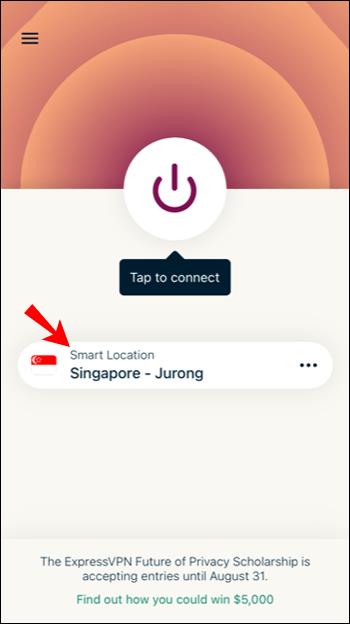
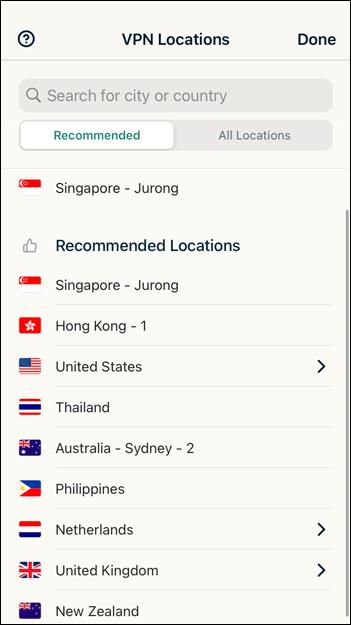
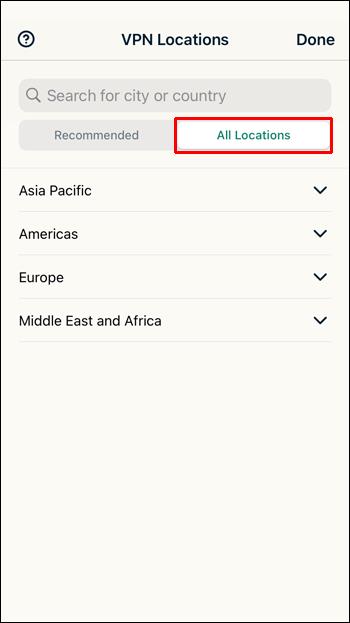

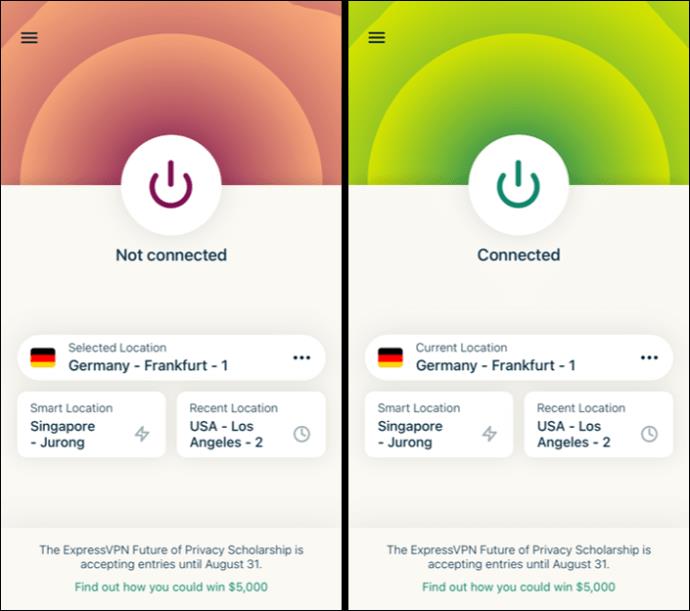

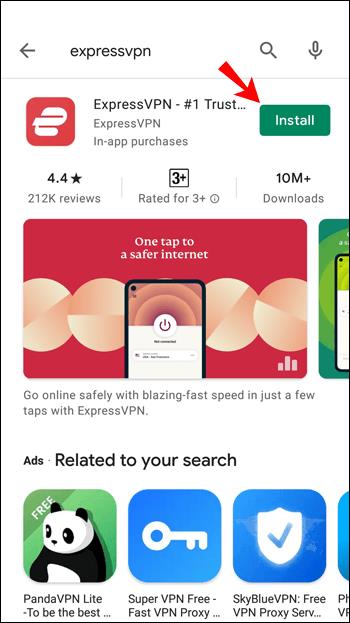
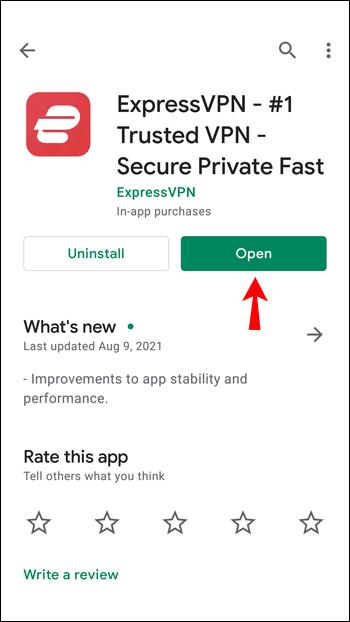
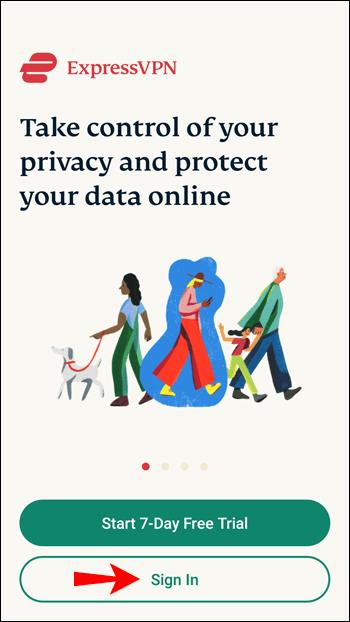
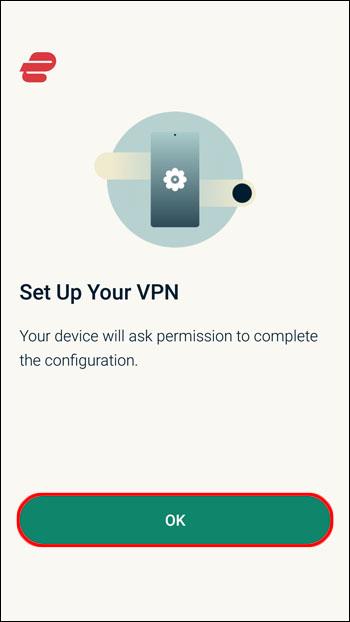
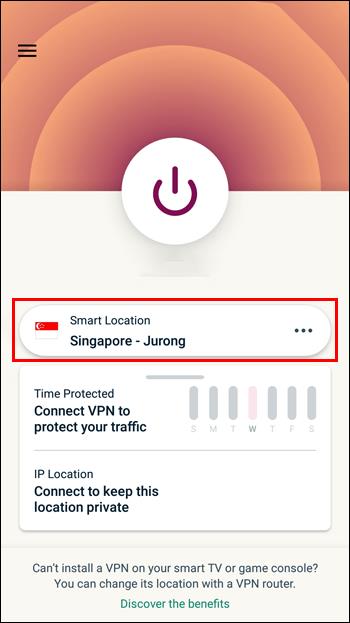
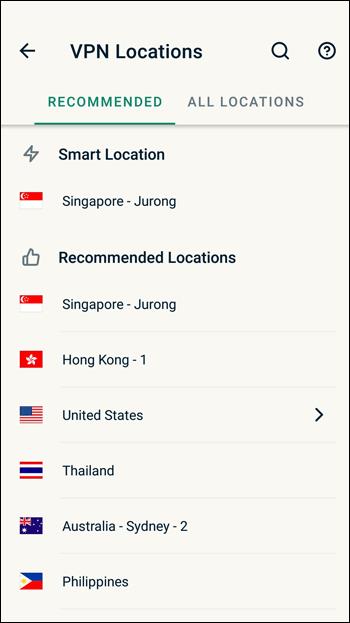
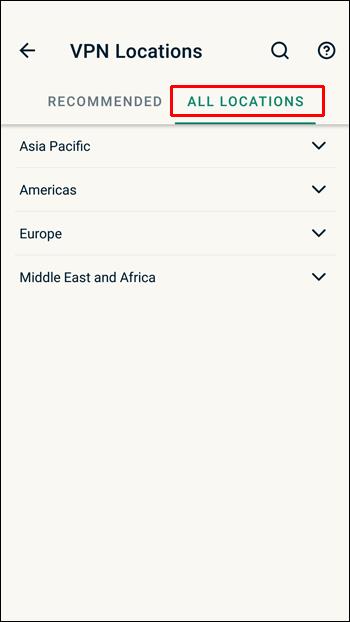
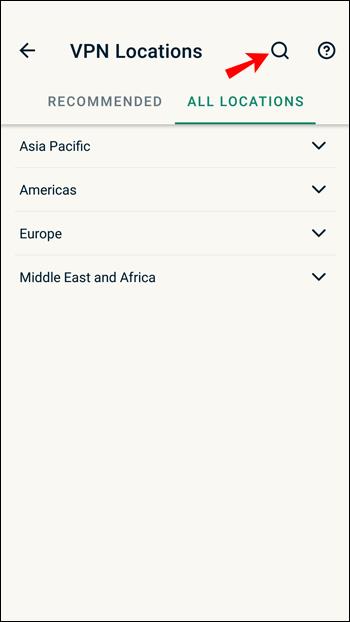
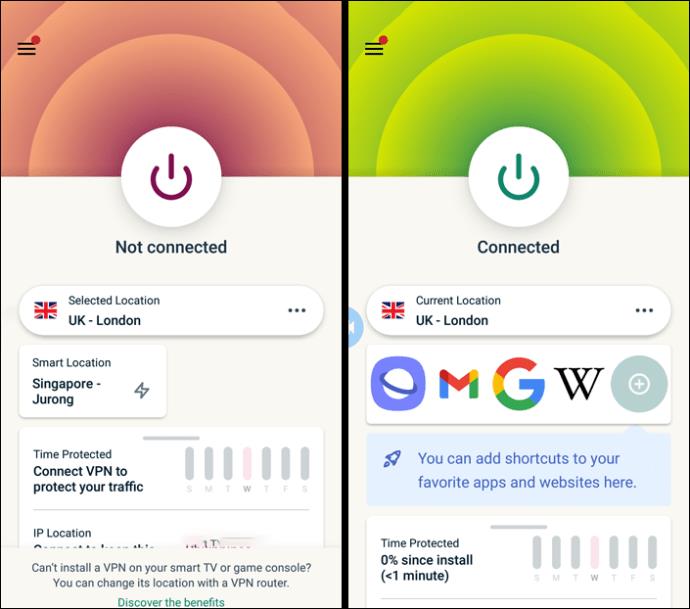

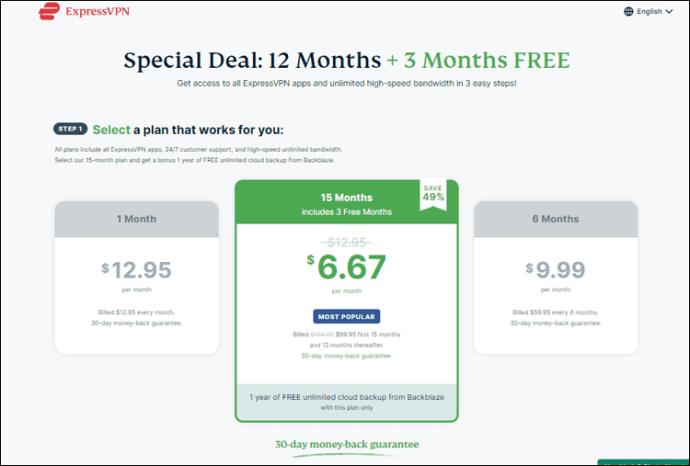

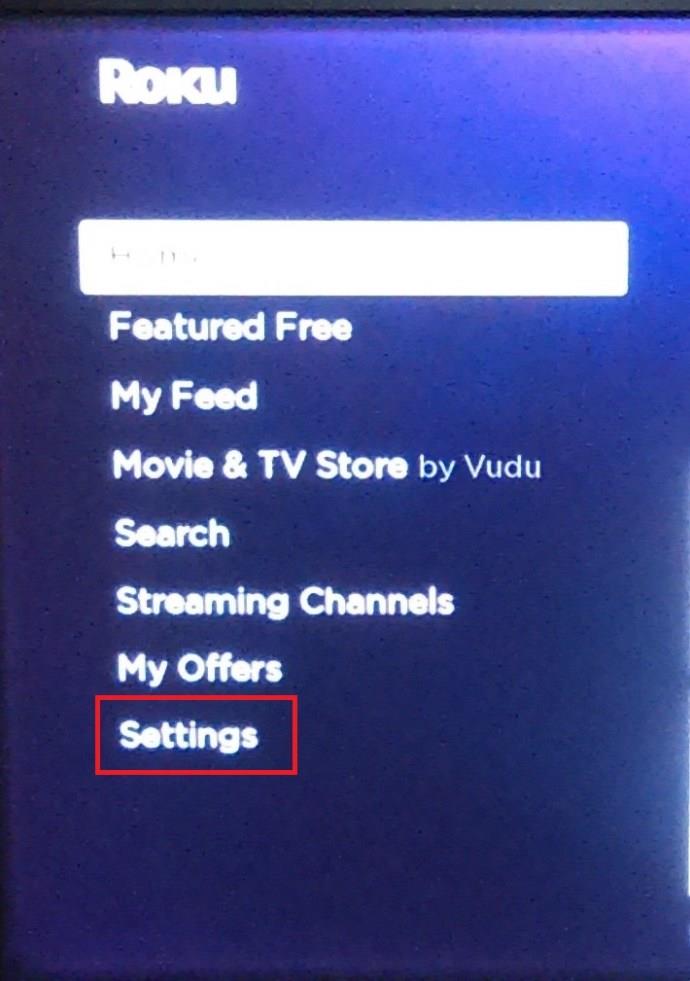
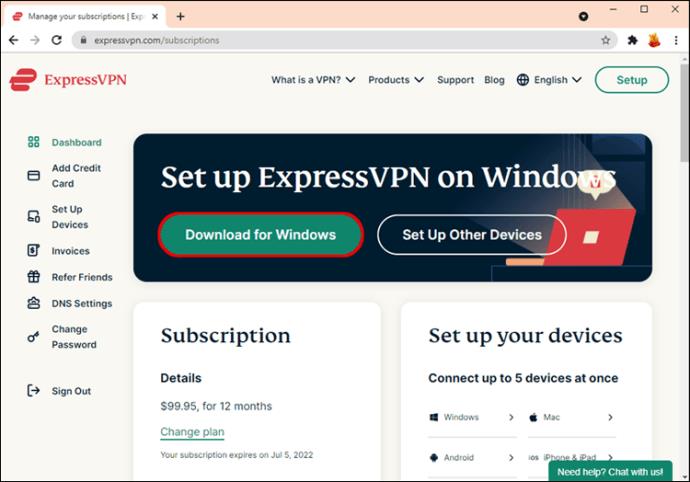
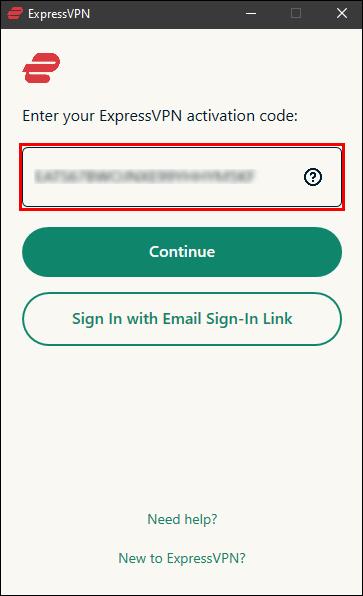
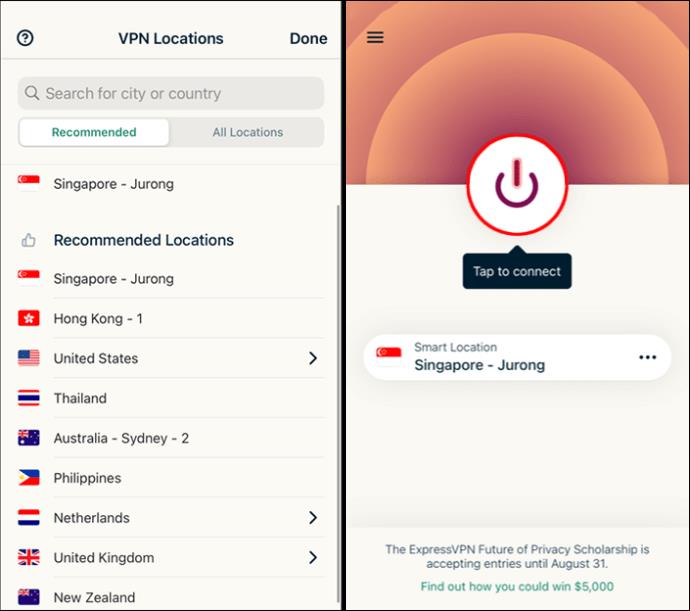
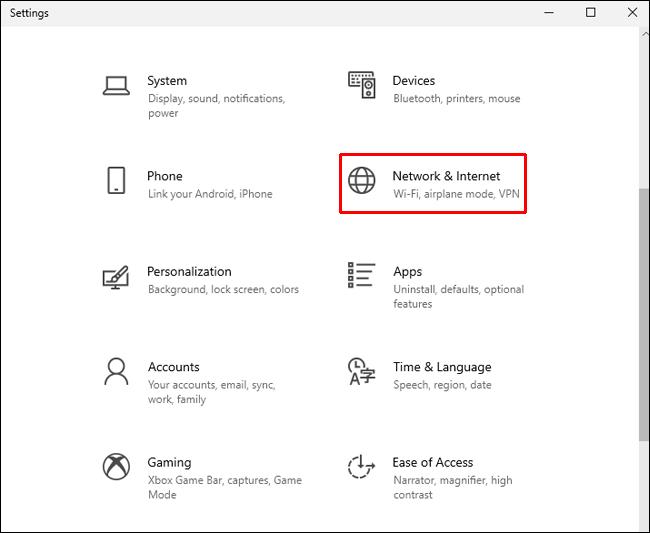
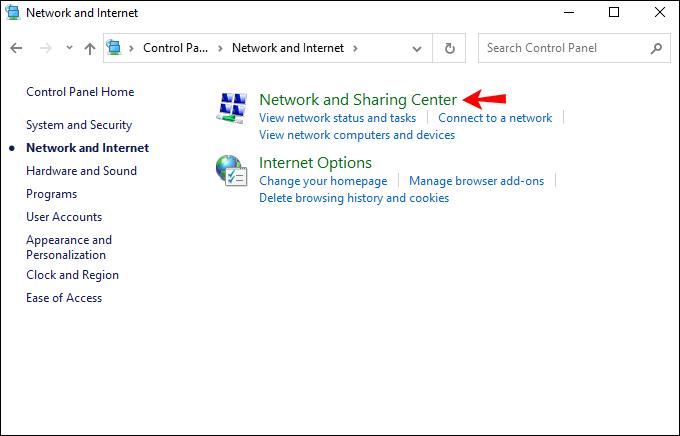
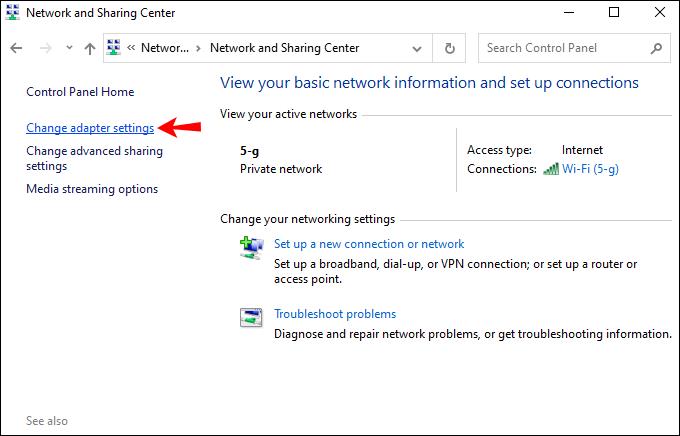



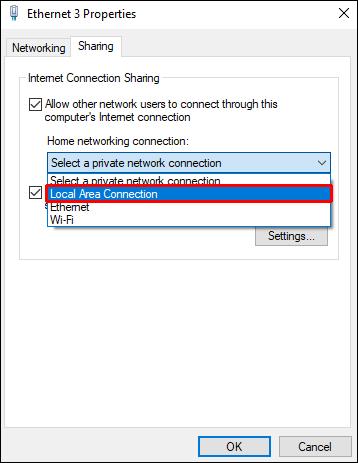
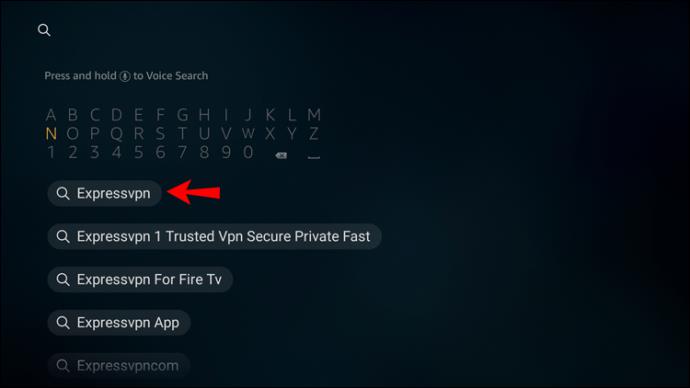
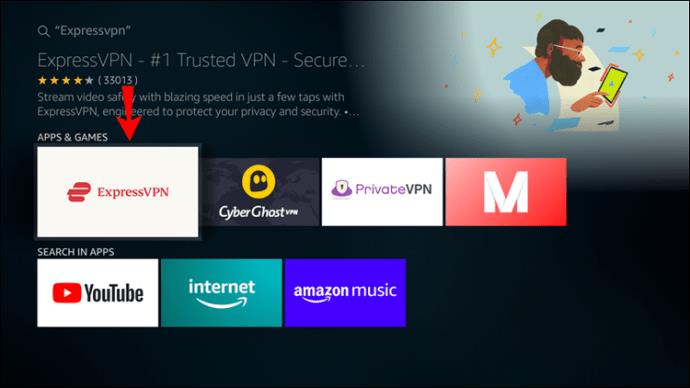
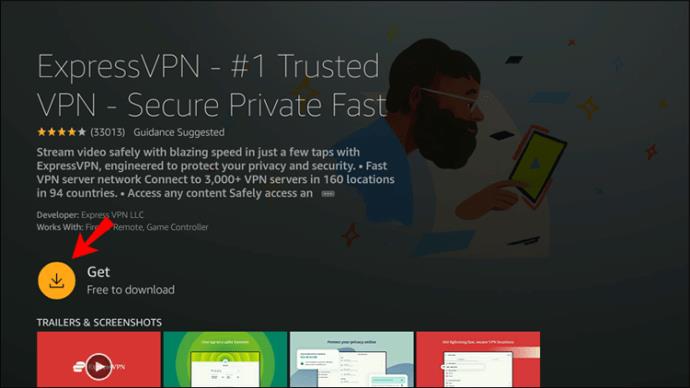
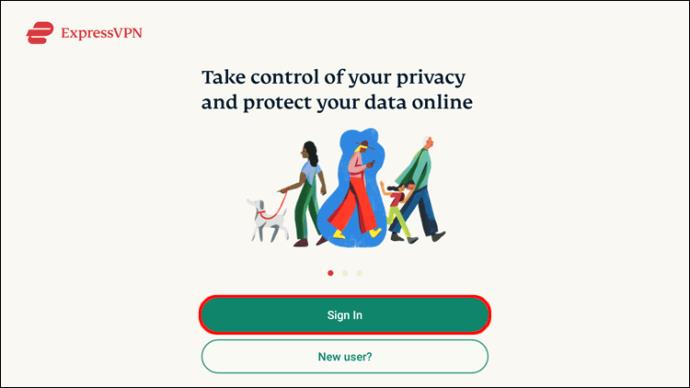
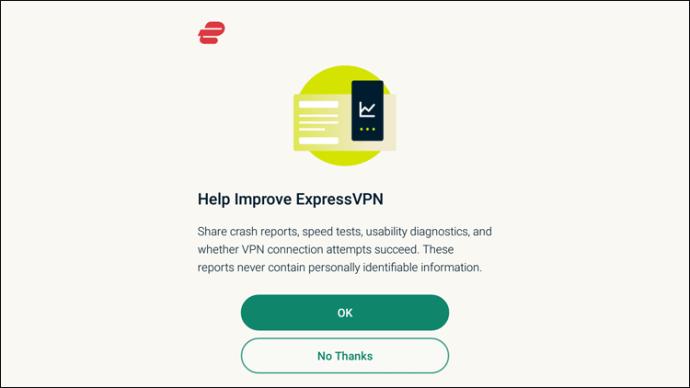
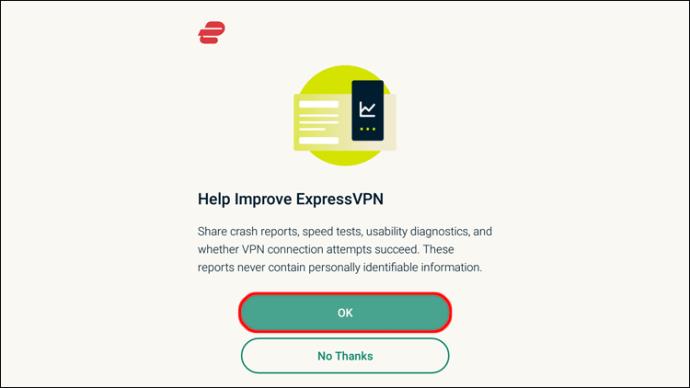

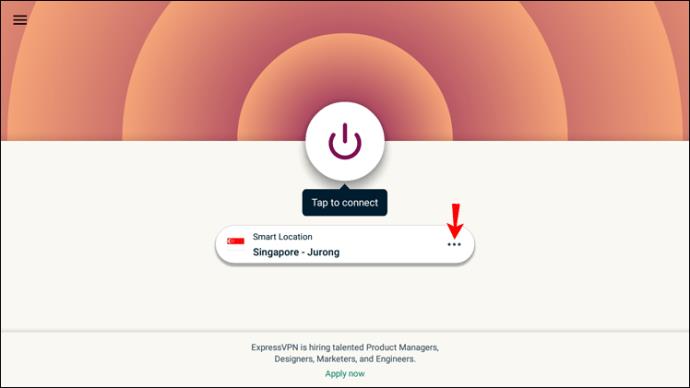
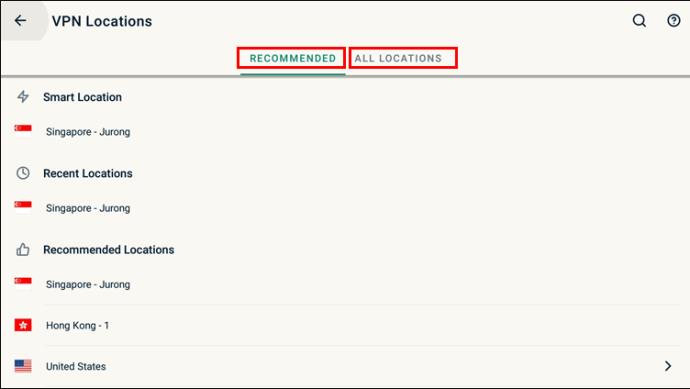

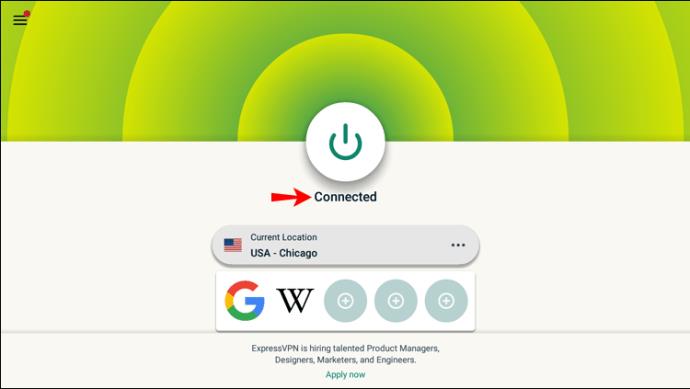
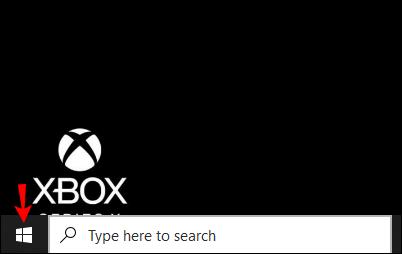
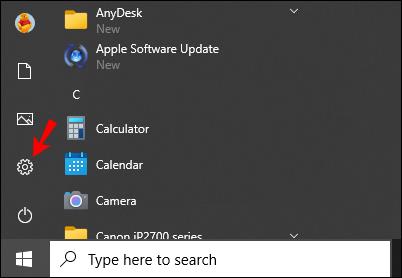
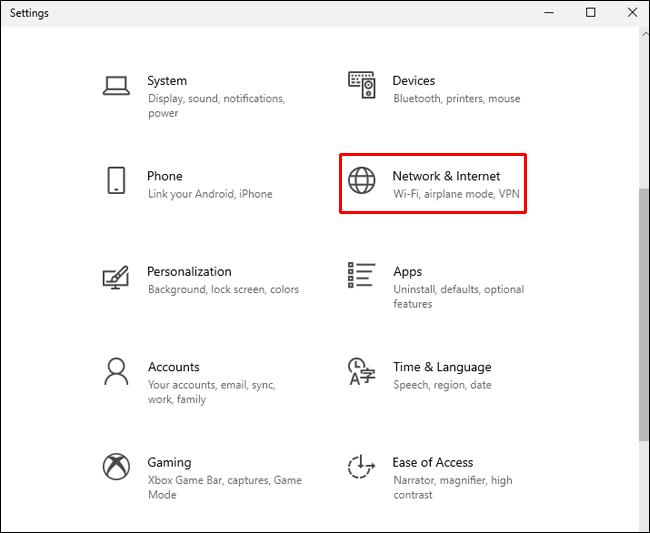
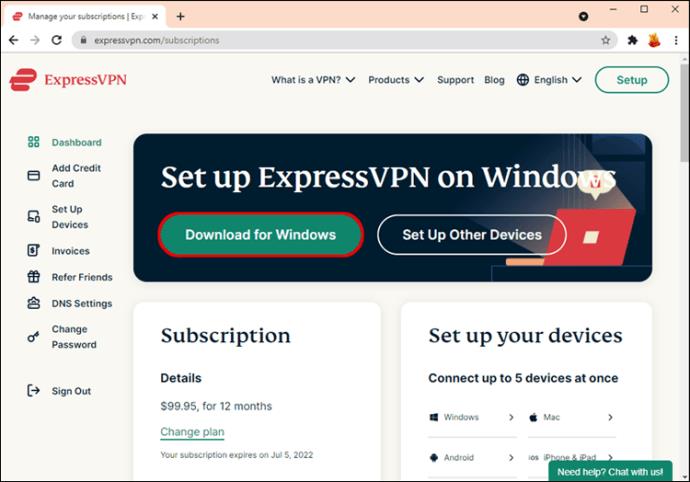
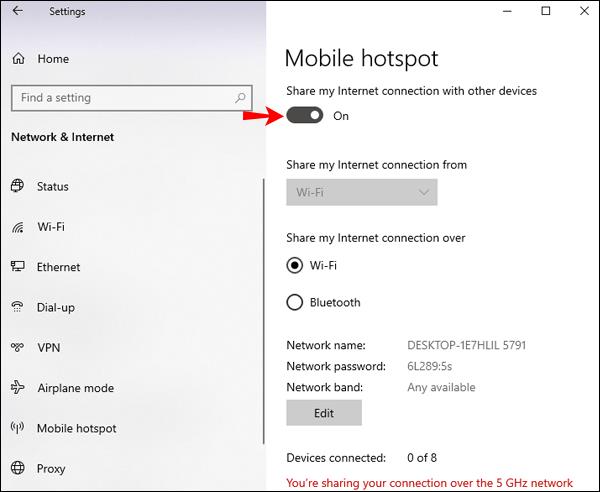
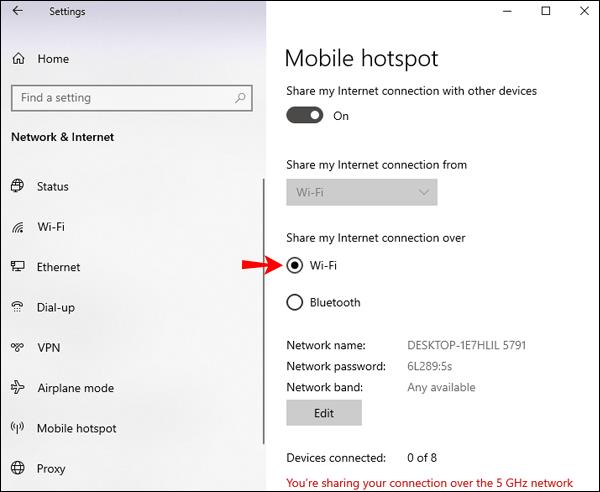
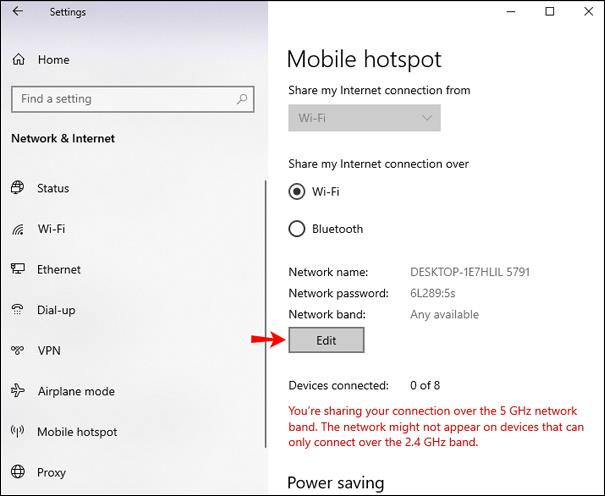
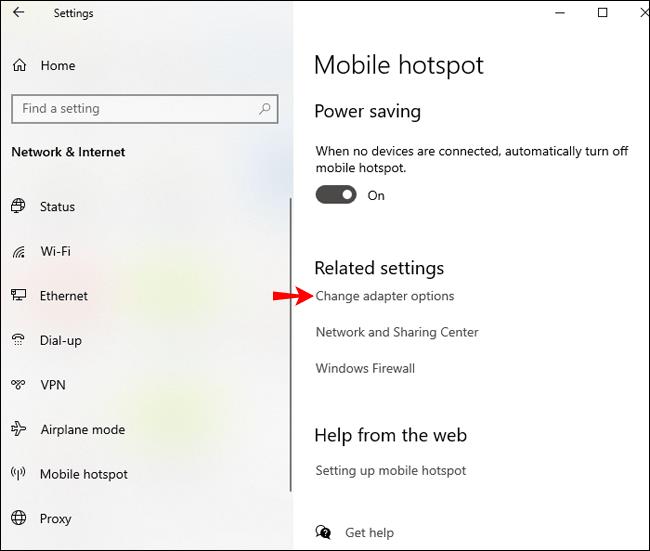
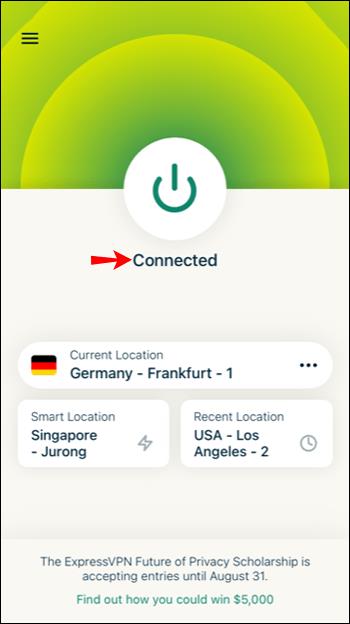
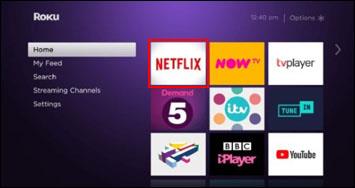
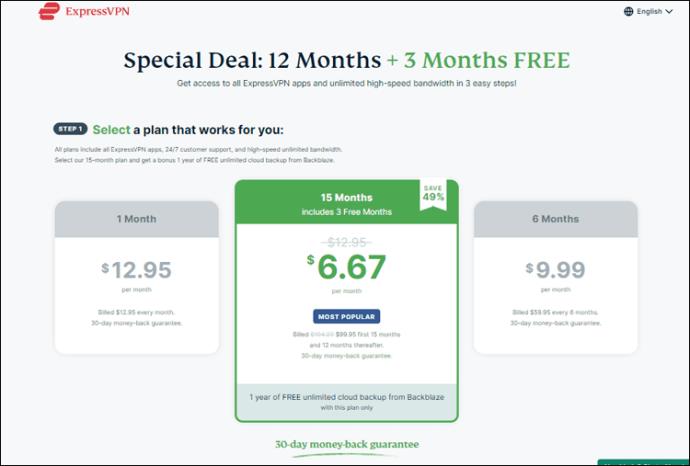
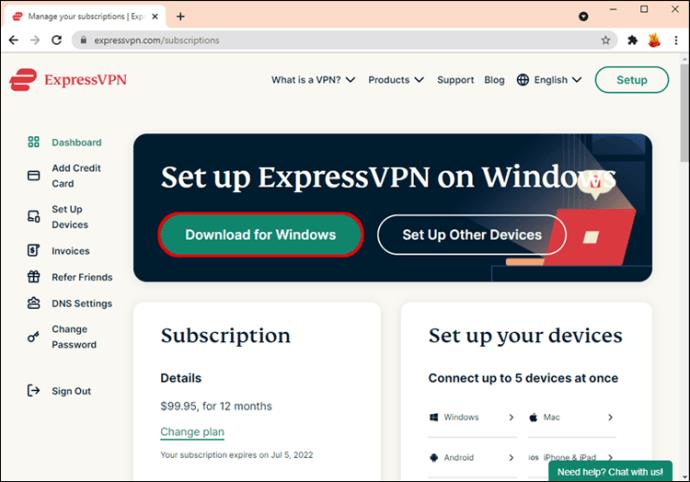
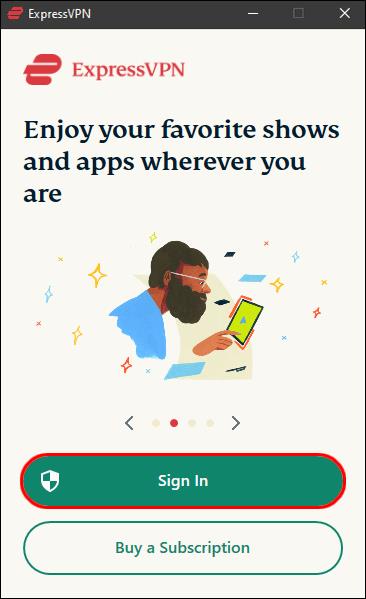
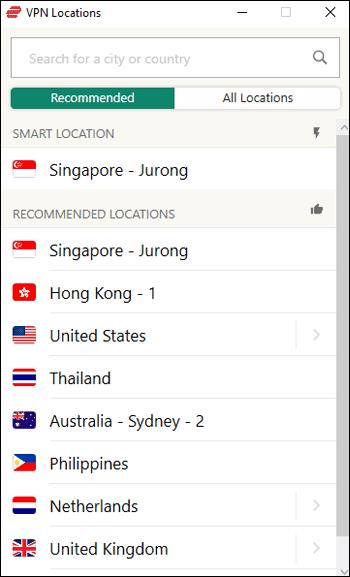
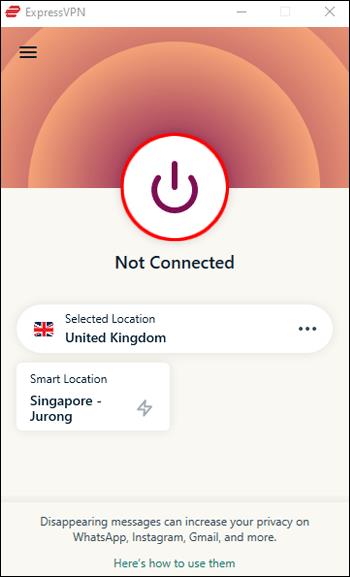
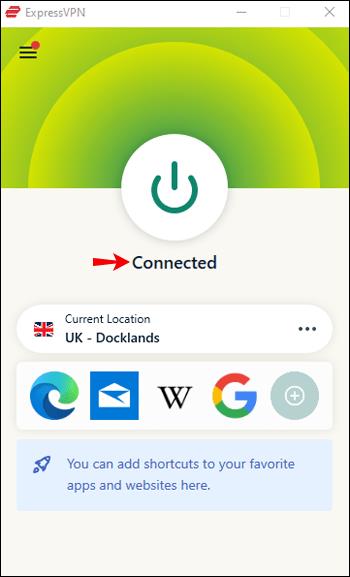
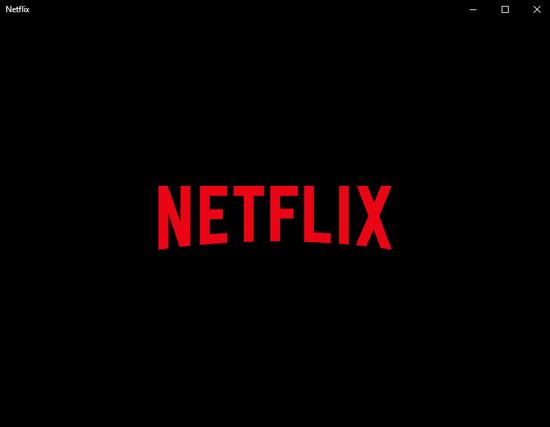






![Как изменить язык на Netflix [Все устройства] Как изменить язык на Netflix [Все устройства]](https://img.webtech360.com/resources6/s2/image-5188-0605161802346.jpg)










![Как управлять субтитрами на Disney Plus [все основные устройства] Как управлять субтитрами на Disney Plus [все основные устройства]](https://img.webtech360.com/resources6/s2/image-9746-0605153623935.jpg)
